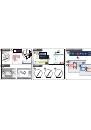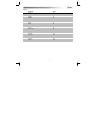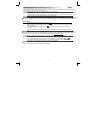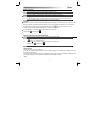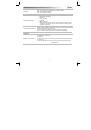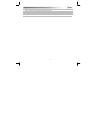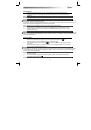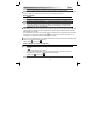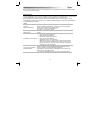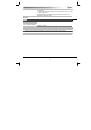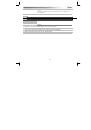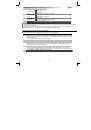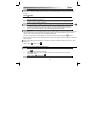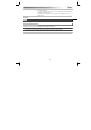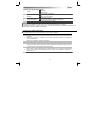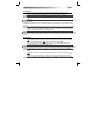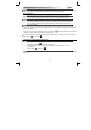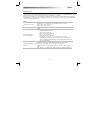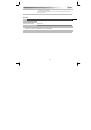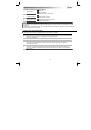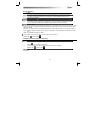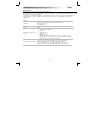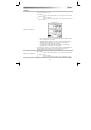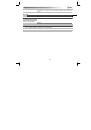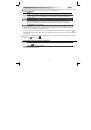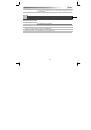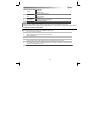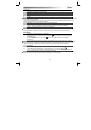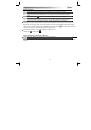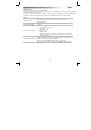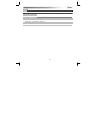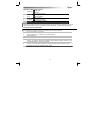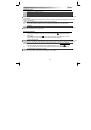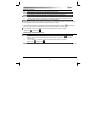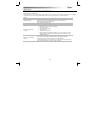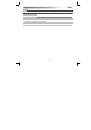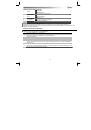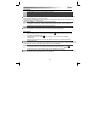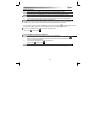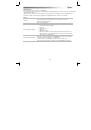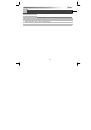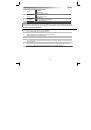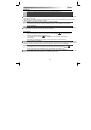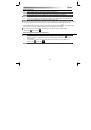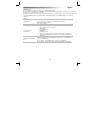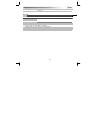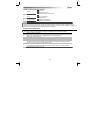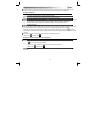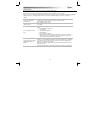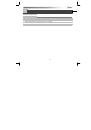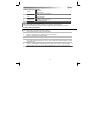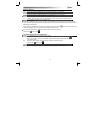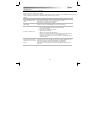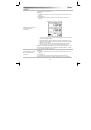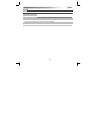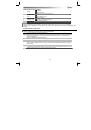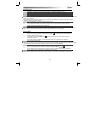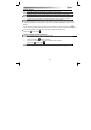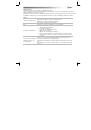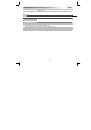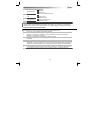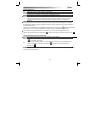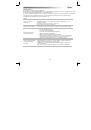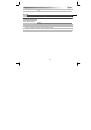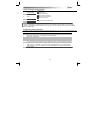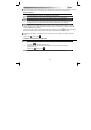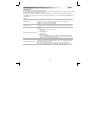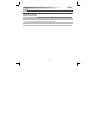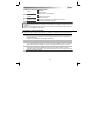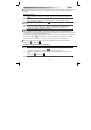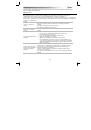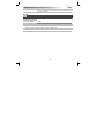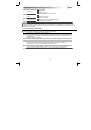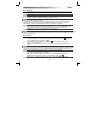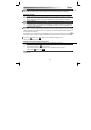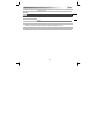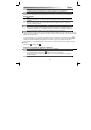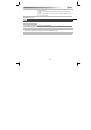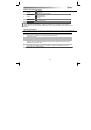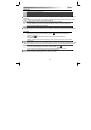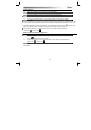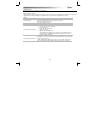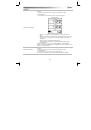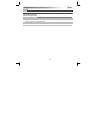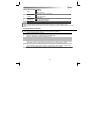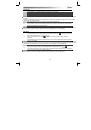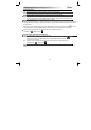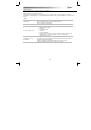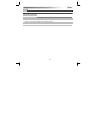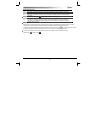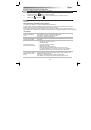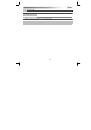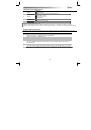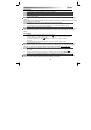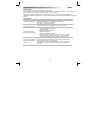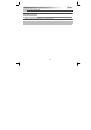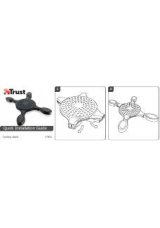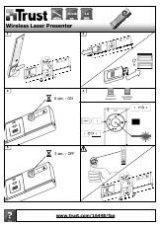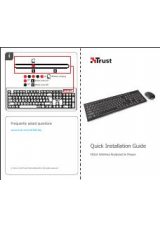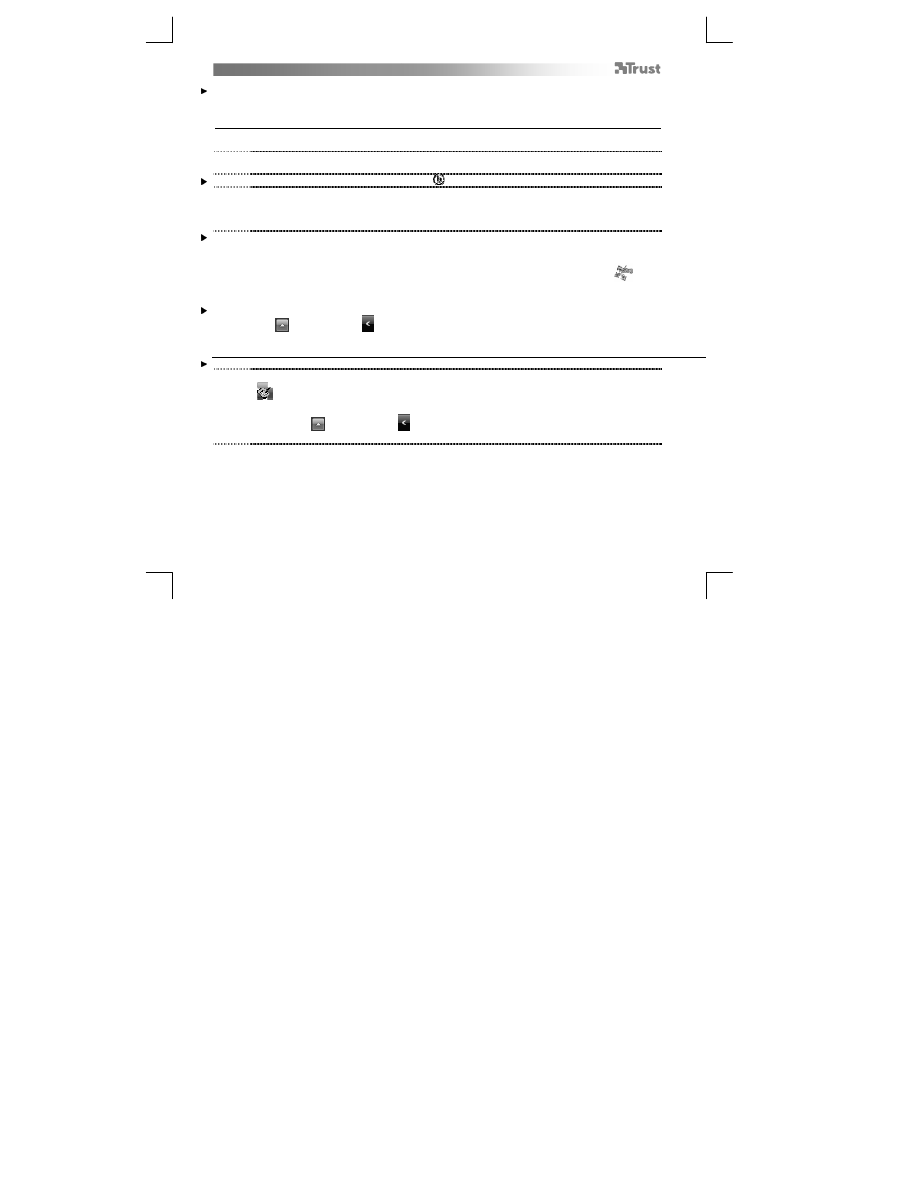
Slize Ultrathin Graphic Tablet
– User’s Manual
71
Do wysłania odręcznie napisanych wiadomości wymagany jest system operacyjny Windows 7/8, Windows Vista lub
Windows XP z Service Pack 3. Należy również zainstalować najnowszą wersję programu Live Messenger.
Nawigacja (Navigate)
14
Klikanie:
pióra można używać do klikania, dotykając powierzchni tabletu.
15
Dwukrotne kliknięcie:
pióra można używać do klikania, dotykając powierzchni tabletu dwukrotnie.
Dwukrotne kliknięcie: domyślnie, górny przycisk pióra (
) skonfigurowano tak, aby pełnił funkcję dwukrotnego kliknięcia.
16
Przeciąganie:
aby przeciągnąć i upuścić obiekt, należy go wybrać (dotknąć powierzchni tabletu w odpowiednim
miejscu), przesunąć (przesunąć pióro po powierzchni tabletu) i uwolnić (podnieść pióro nad
powierzchnię tabletu).
Pen Flicks (szybkie ruchy piórem):
Pen Flicks to funkcja dostępna w systemie operacyjnym Windows Vista i Windows 7/8, związana z szybkimi ruchami pióra.
Na przykład, szybki ruch pióra w dół daje ten sam rezultat, co naciśnięcie klawisza PAGE UP na klawiaturze.
Aby aktywować i rozpocząć używanie funkcji Pen Flicks, należy dwukrotnie kliknąć ikonę Pen Flicks (
) w obszarze
powiadomień (na pasku zadań obok zegarka), a następnie obejrzeć animowane instrukcje dotyczące korzystania z funkcji
Pen Flicks.
Jeżeli ikona Pen Flicks jest niewidoczna, należy kliknąć przycisk „Pokaż ukryte ikony”.
(Windows 7/8:
/ Windows Vista:
)
Konfiguracja zaawansowana (Advanced configuration)
Obrazki ilustrujące poniższe instrukcje umieszczono na końcu niniejszej instrukcji obsługi
17
Kliknij na rysunek, zaufanie w zasobniku systemowym, aby otworzyć narzędzie konfiguracji tabletu.
(
ikona na pasku zadań obok zegarka)
Jeżeli ikona Trust jest niewidoczna, należy kliknąć przycisk „Pokaż ukryte ikony”.
(Windows 7/8:
/ Windows Vista:
)
Jeżeli zainstalowano sterowniki urządzenia, ikona narzędzi Trust pojawi się automatycznie po podłączeniu tabletu do
komputera.